ショートカットアプリ
前にショートカットアプリを使って、Switchbot hub mini(スイッチボットハブミニ)経由でサーキュレーターやテレビを操作する方法を解説しました。
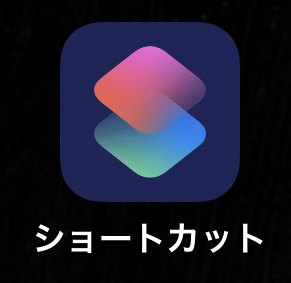
今回はSiriに体温を音声で記録させるということをやってみようと思います。
そこに至った経緯としては、コロナウイルス感染拡大防止のため、毎日体温を計測しているのですが、メモアプリに入力するのが面倒になったから。
そこで最近覚えたショートカットアプリを使って、Siriに音声で体温を記録させれば、だいぶ楽になるんじゃないかなと思ったわけです。
メモアプリに入力するとなると、ロック解除→メモアプリ起動→体温を記録しているメモを開く→日付と体温を入力という4ステップ掛かります。
時間にして1分程度だと思うのですが、音声入力ができれば、10秒もあれば終わります。
ということでなんと無く便利そうなので試してみましょう。
音声で数値(体温)を入力する
まずは音声で数値(体温)入力するところを解説していきます。
ショートカットアプリを起動します。
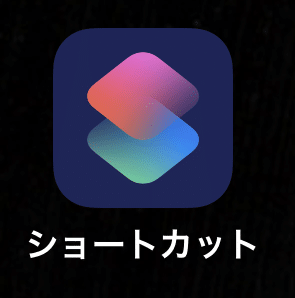
右上の「+(プラス)」マークをタップ。
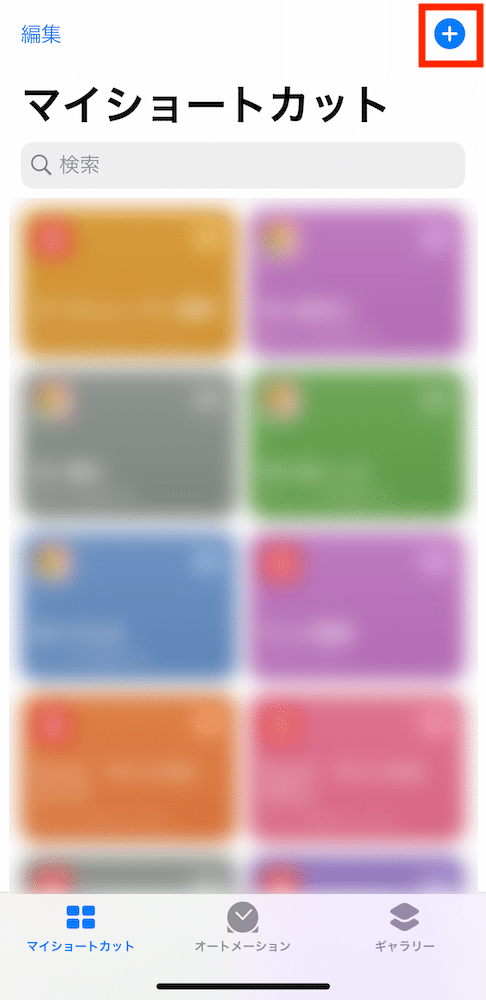
「アクションを追加」をタップ。
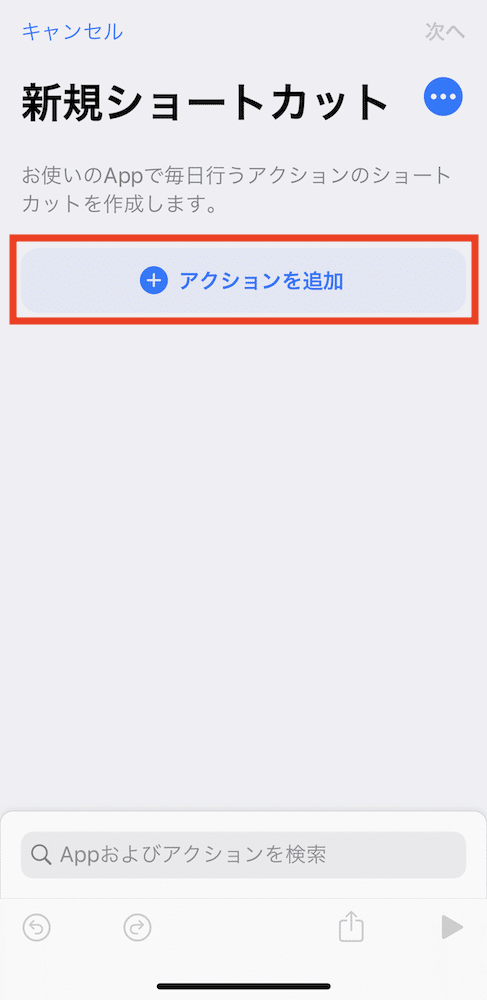
「Appおよびアクションを検索」の欄に「入力」を入力します。
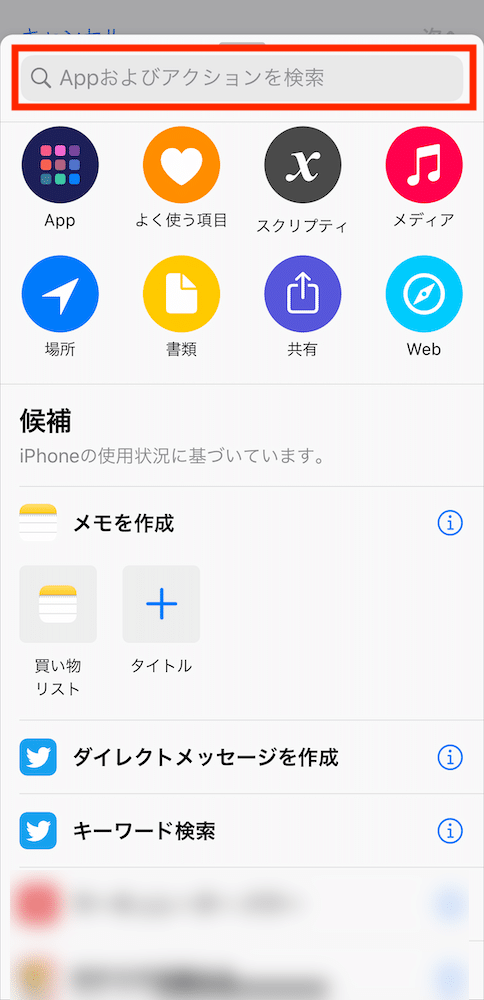
すると「入力」に関係のあるアクションが表示されるので「入力を要求」をタップします。
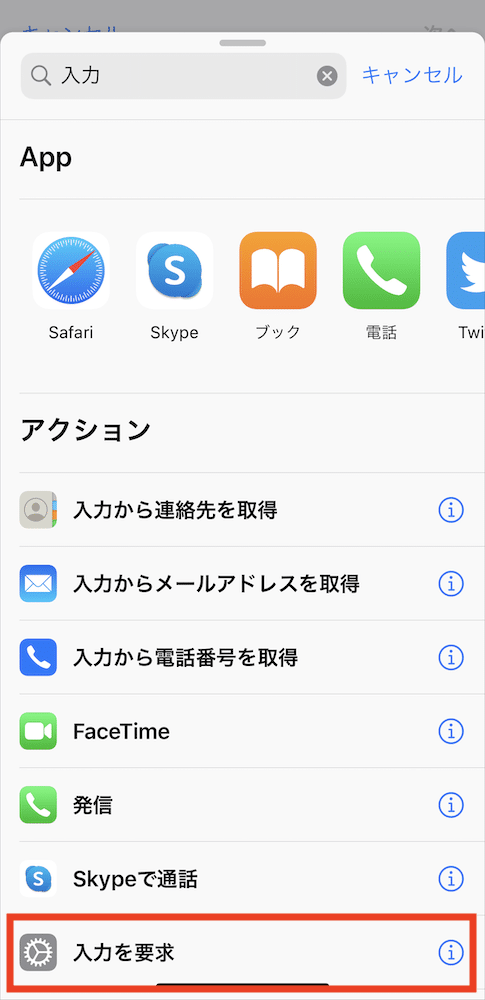
画面が変わるので、「質問」のところをタップして、「体温はいくつですか?」と入力する。
ここはこのショートカットが起動した際にSiriが発する言葉になります。
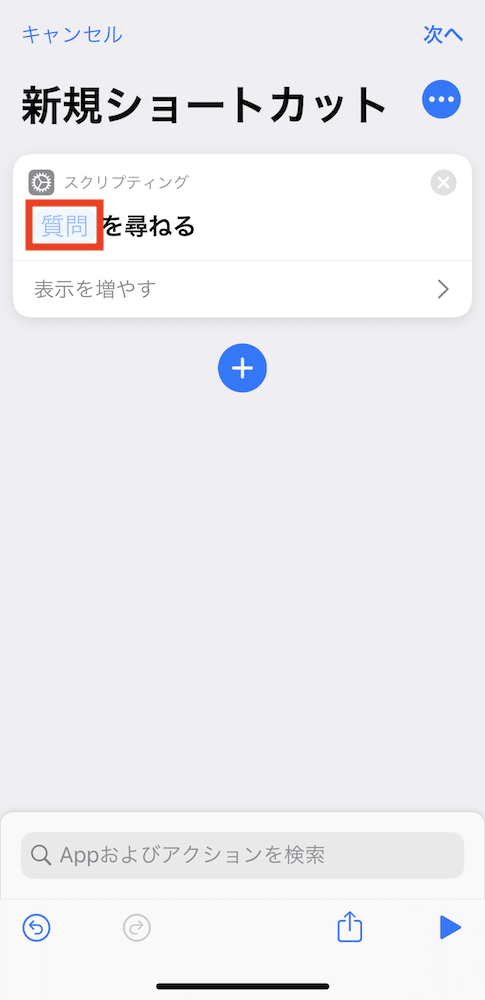
「表示を増やす」をタップ。
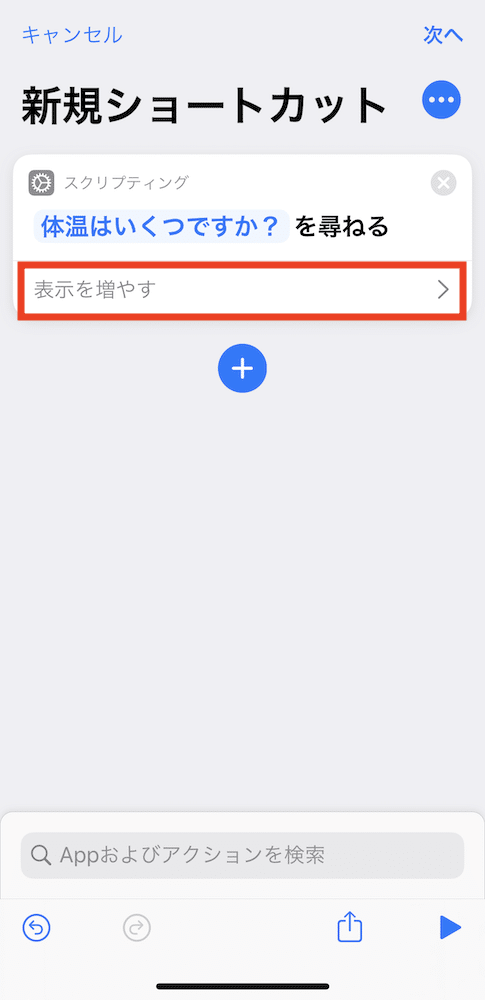
「入力の種類」をタップ。
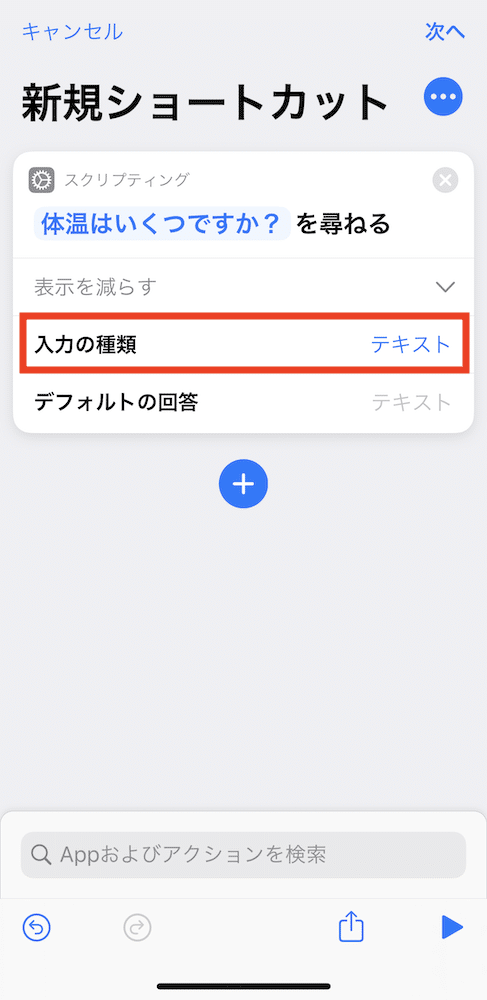
「数字」をタップ。
これで音声で入力したものは「数字」であると認識されるようになります。
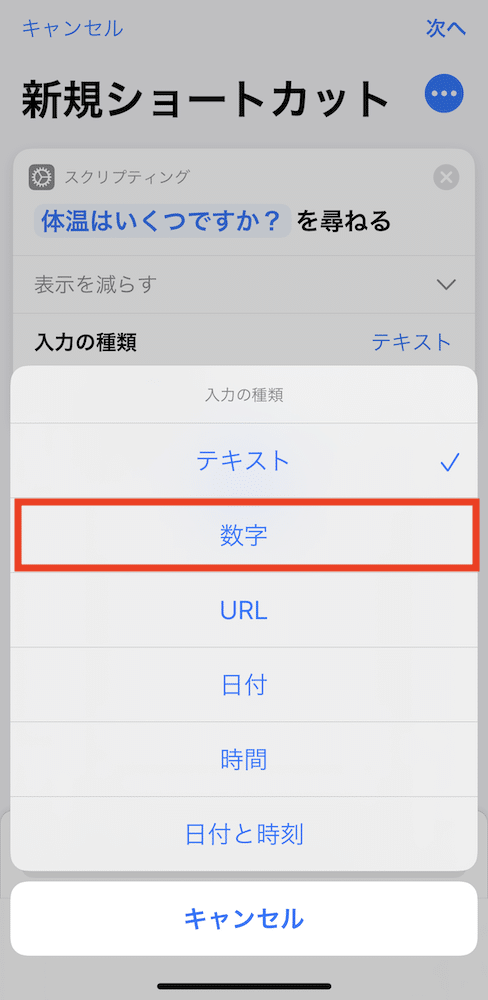
ここまでで「音声で数値(体温)を入力する」の部分は完了です。
ヘルスケアアプリに体温を入力する
次に音声入力した体温をヘルスケアアプリに入力していきます。
先ほどの「体温はいくつですか?を尋ねる」ブロックの下にある「+(プラス)」マークをタップ。
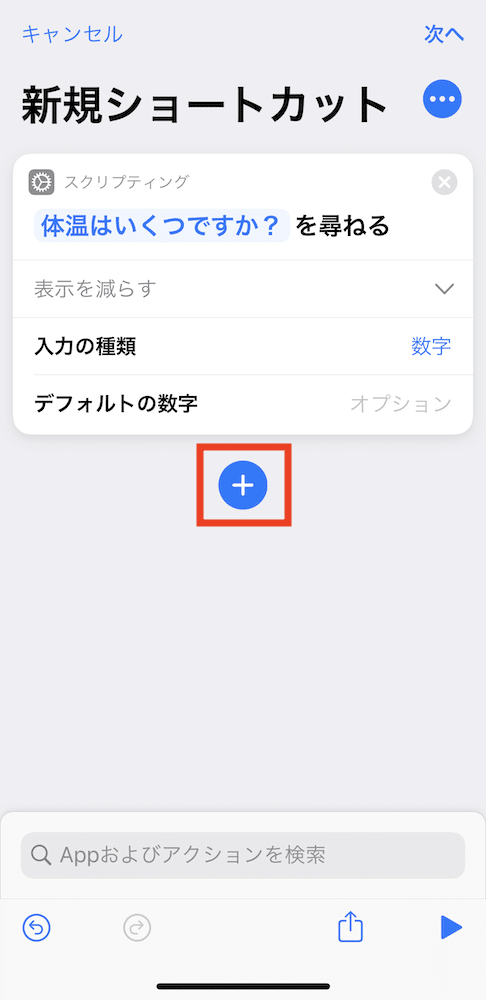
「App」をタップ。
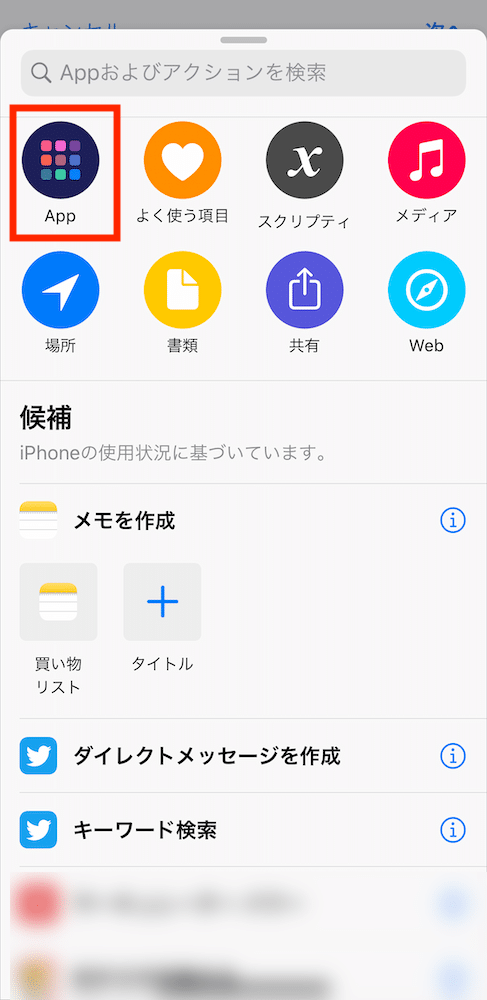
「ヘルスケア」をタップ。
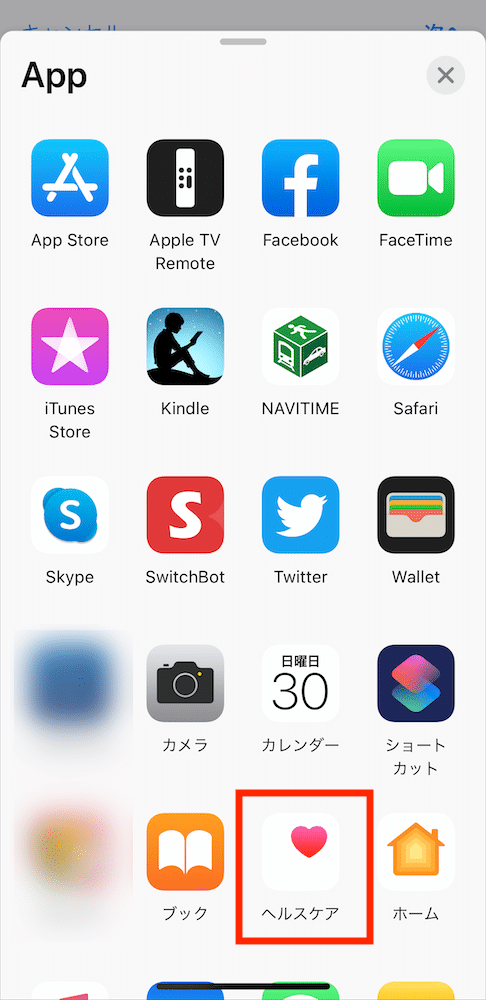
「ヘルスケアサンプルを記録」をタップ。
ここで「体温」ではないので注意です。
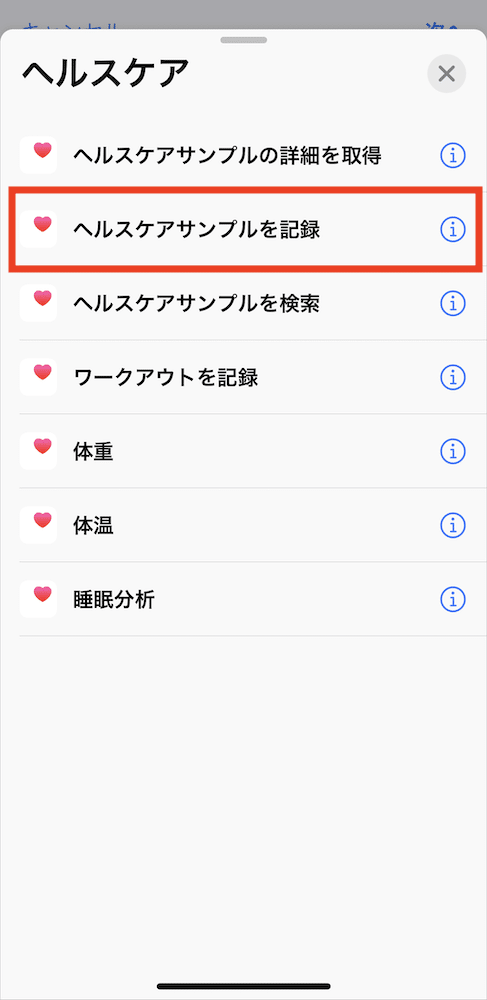
「種類」をタップ。
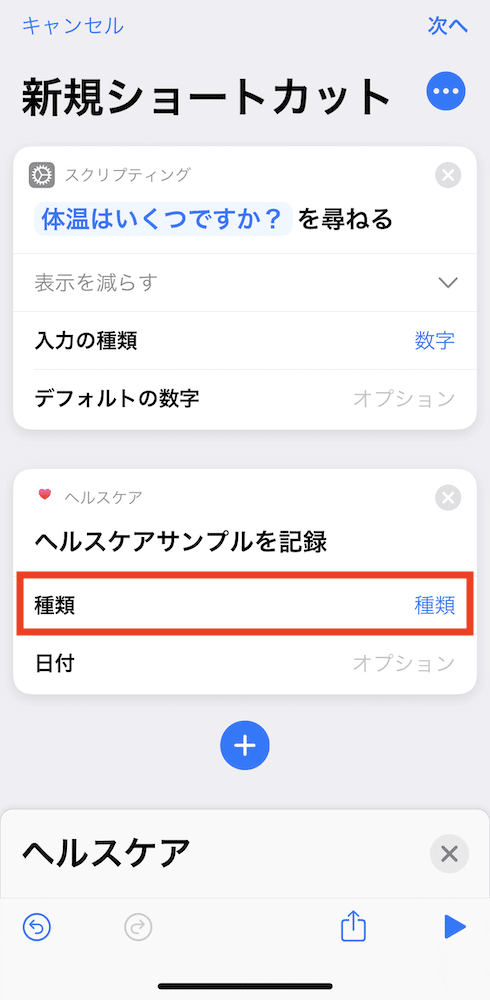
「ヘルスケア」アプリに記録できるもののリストが現れますが、かなり数が多いので、「検索」の欄に「体温」と入力して検索します。
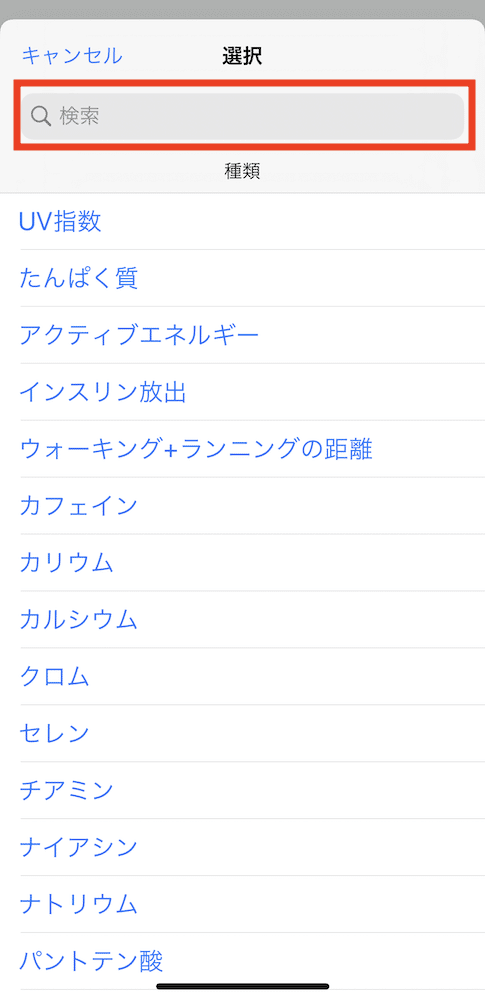
「体温」をタップ。
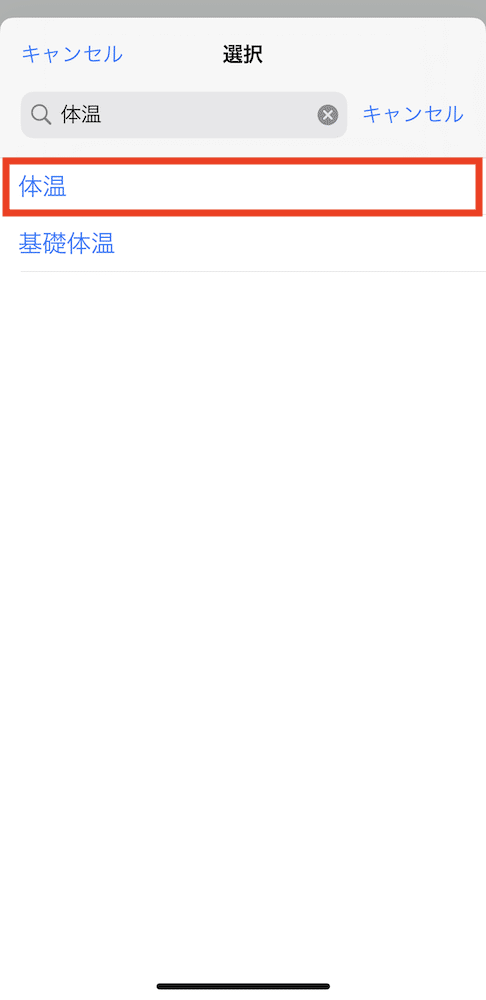
「値」の行の「値」をタップ。
℃のところではないので注意です。
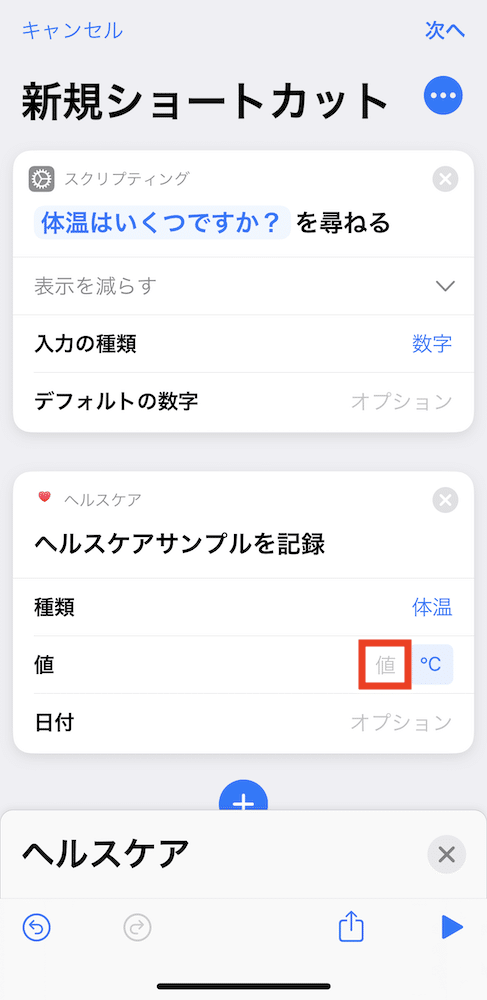
「指定入力」をタップ。
これが先ほど音声入力で取得した数値(体温)になります。
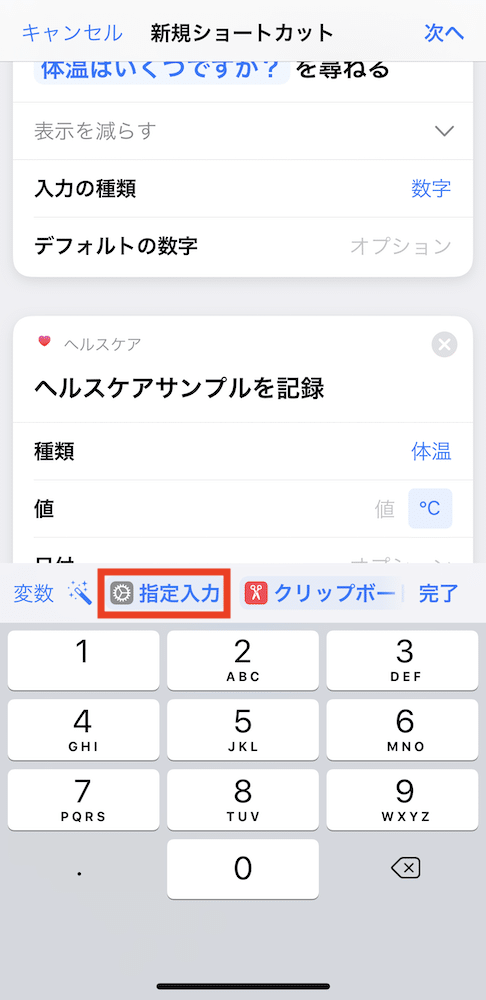
右上の「次へ」をタップ。
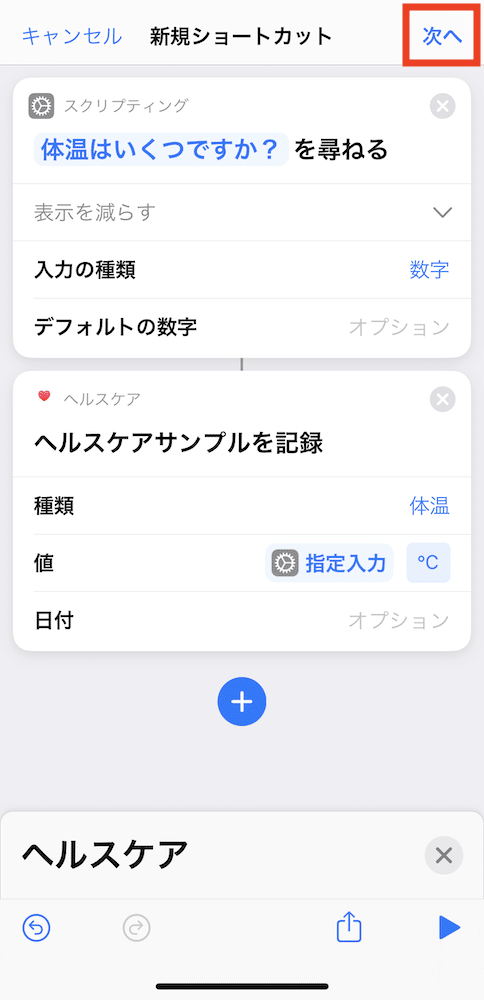
「ショートカット名」を入力しますが、ここに書いた言葉をSiriにいうと、今回組んだショートカットが実行されるので覚えやすく、言いやすいものにするのが良いです。
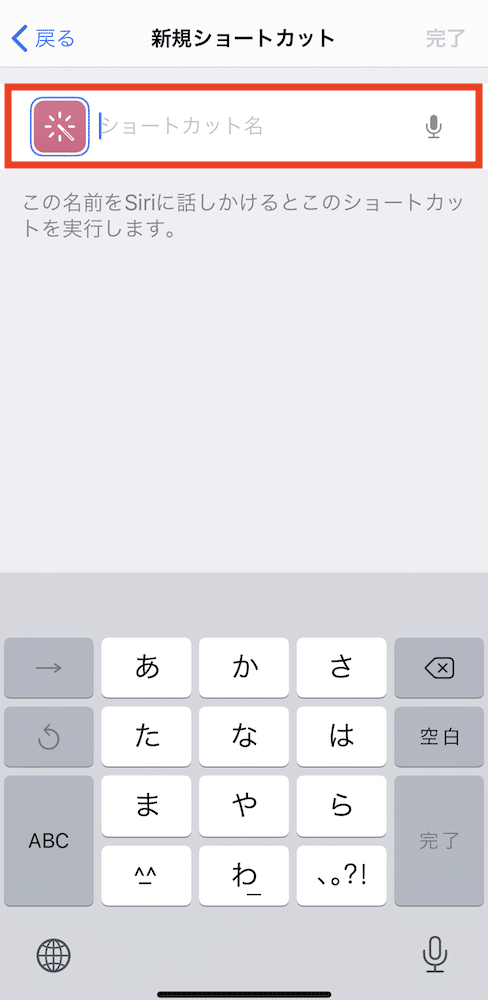
「体温を記録して」としてみました。
入力が終わったら「完了」をタップします。
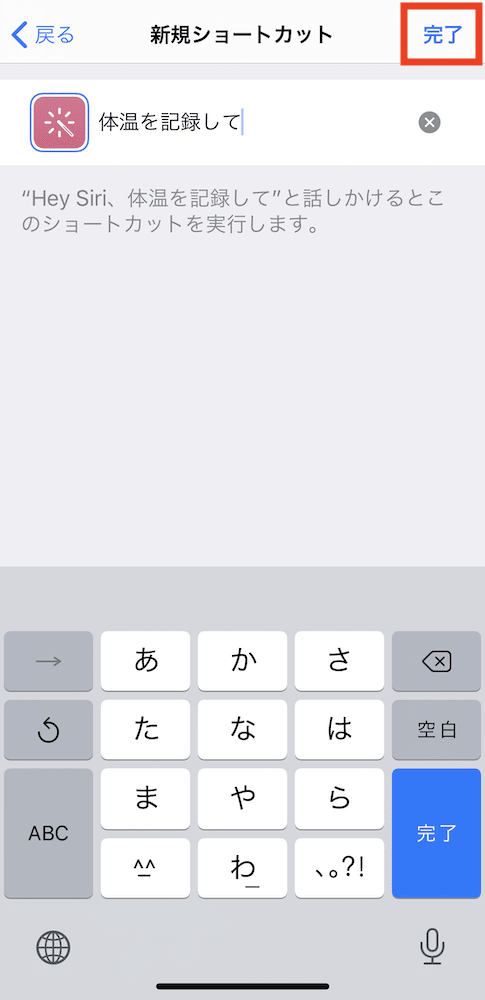
マイショートカットに「体温を記録して」が追加されました。
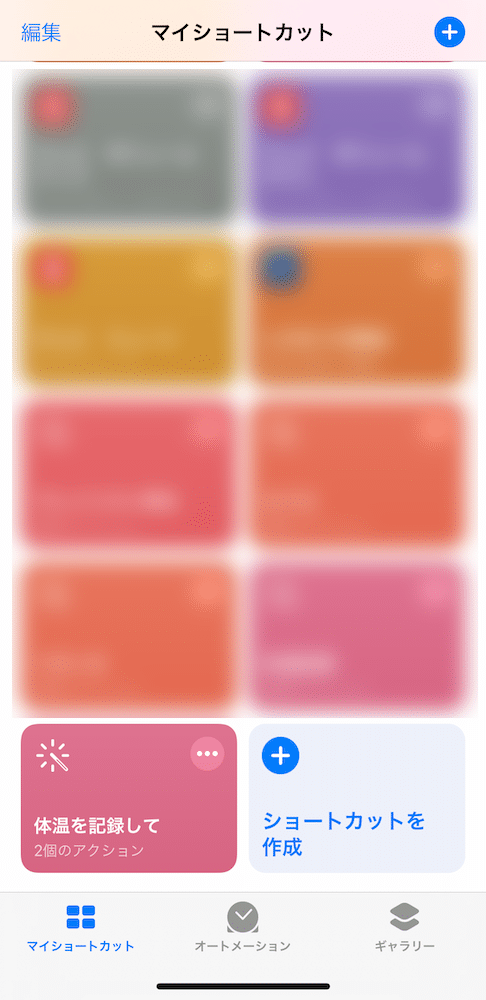
入力されたか確認する
一度、Siriに「体温を記録して」と伝え、体温を入力してみてください。
そして正しく入力されたか、確認してみましょう。
音声入力が終わったら、「ヘルスケア」アプリを起動。
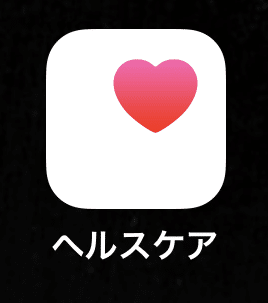
「体温」をタップしますが、「体温」の項目が表示されていない場合は「編集」をタップ。
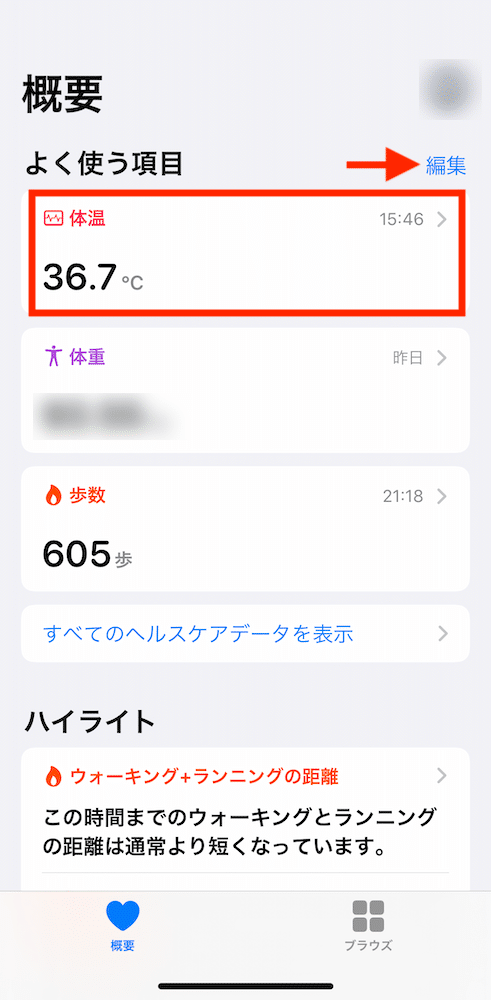
「体温」という項目を探し、右の星をタップして☆から★にして「完了」をタップ。
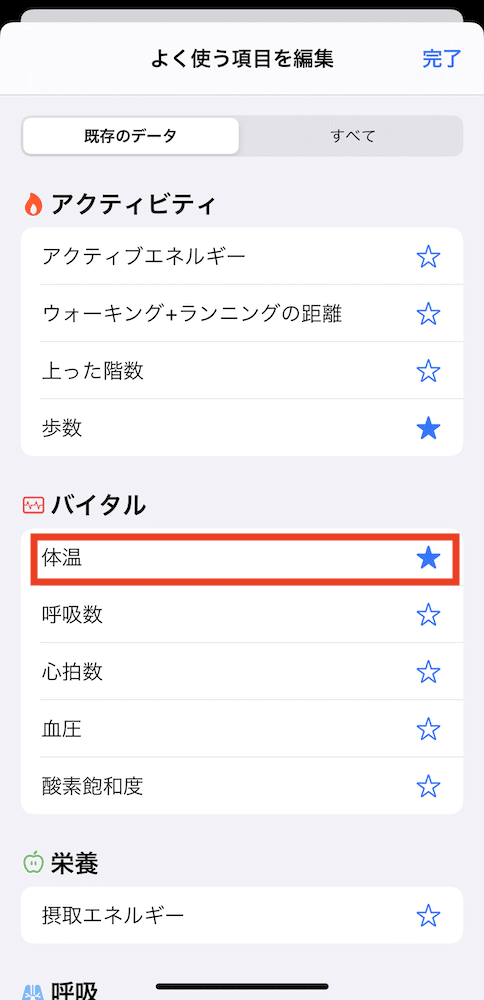
「体温」をタップすると体温のグラフの画面になるので、下にスクロールしてください。
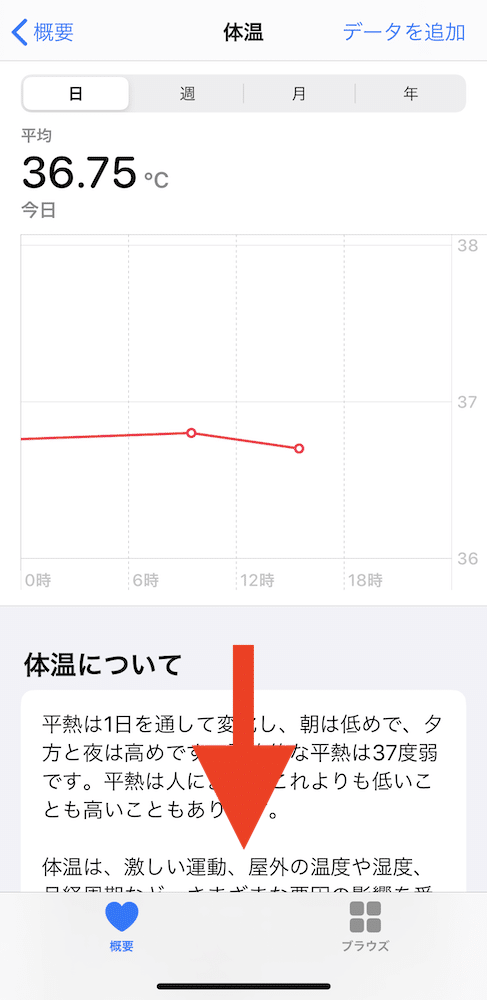
「すべてのデータを表示」をタップ。
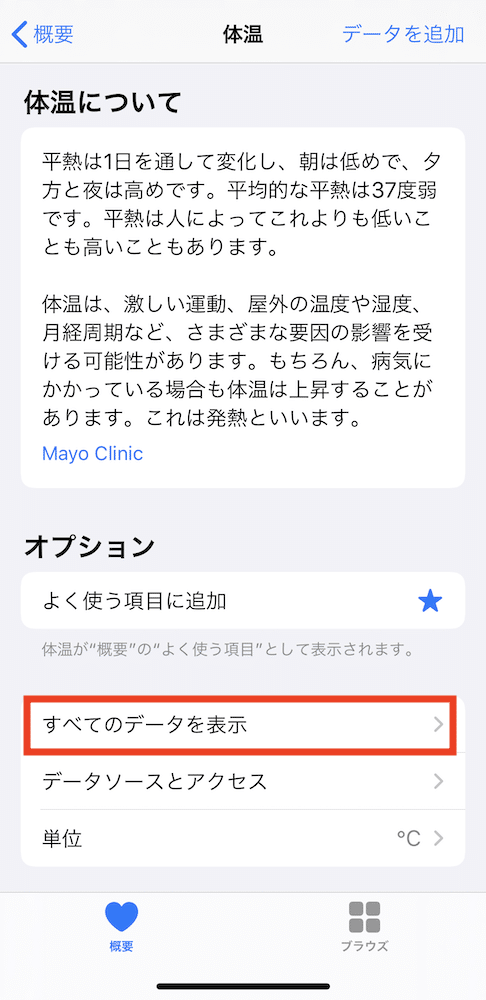
するとこれまで入力した体温が表示されます。
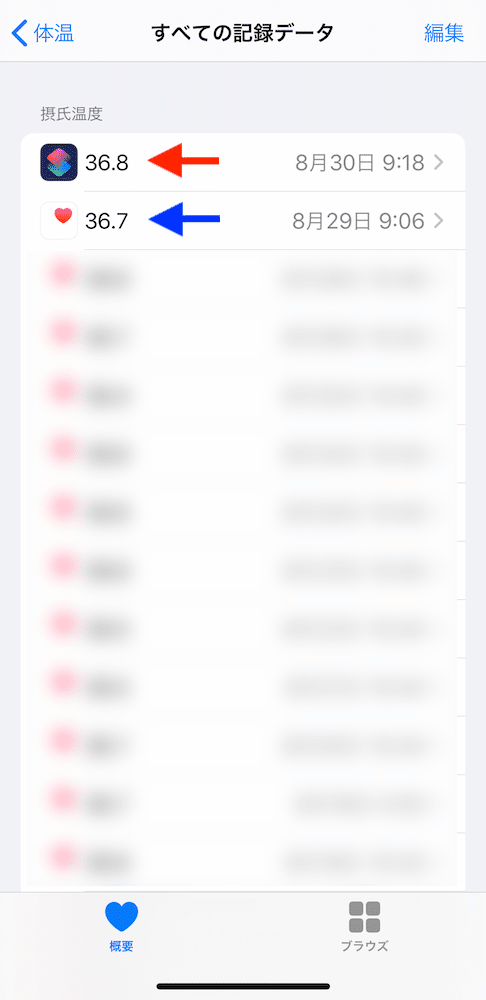
ここで「ヘルスケアアプリ」で入力したものはヘルスケアアプリのアイコン(ハートマーク)の横に体温の数値が表示されます。
今回、ショートカットアプリを使って、Siriで音声入力した体温はショートカットアプリのアイコンの横に表示されている数値のものです。
ここで自分が音声入力した数値と表示されている数値が合っているか確認してください。
正しく入力されていれば完了です。
こうやってSiriを使って音声入力ができるようになると、Siriがより一層便利になります。
今回は体温ですが、例えば体重も音声入力でヘルスケアアプリに記録させることもできるようになります。
ちなみに私はWifi接続可能な体重計を使っていて、体重測定したらそのままアプリに記録されるので、他に何に使おうか思案中です。
その体重計の記事のリンクを貼っておきますので、興味のある方はこちらの記事もどうぞ。

使えば使うほど便利になるショートカットアプリ、また何か便利な使い方を見つけたら、紹介していくことにします。
ではでは今回はこんな感じで。

コメント